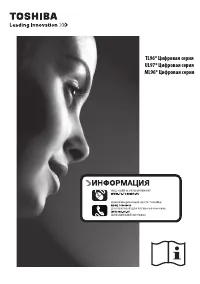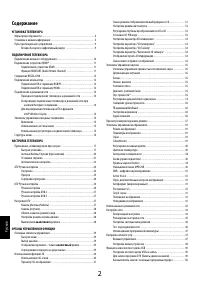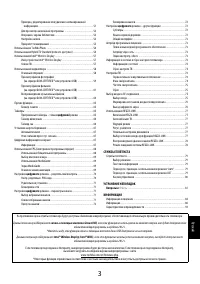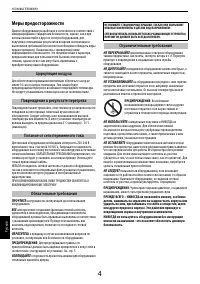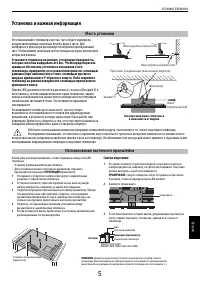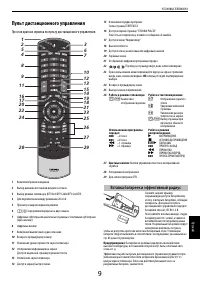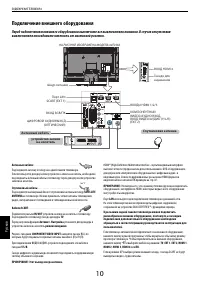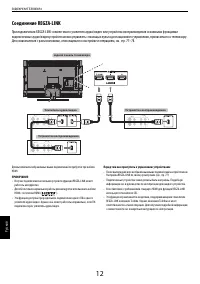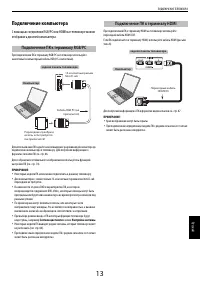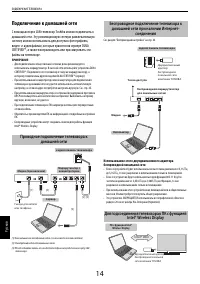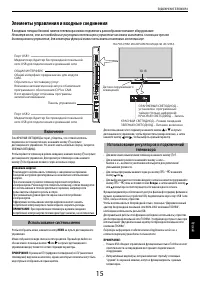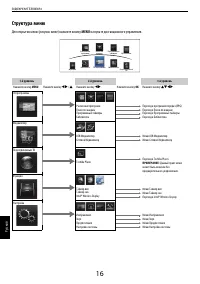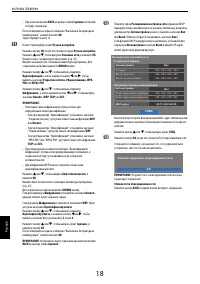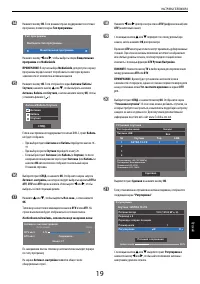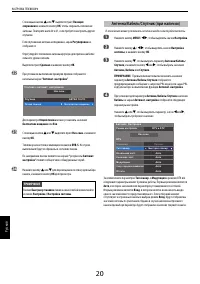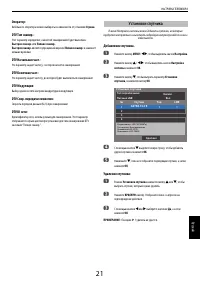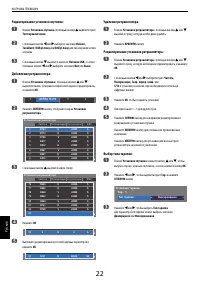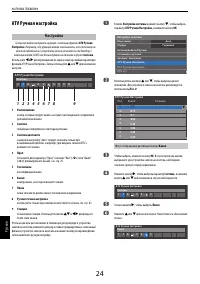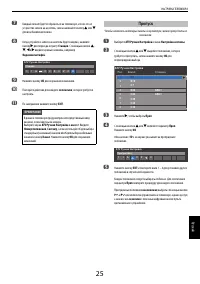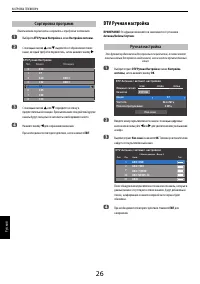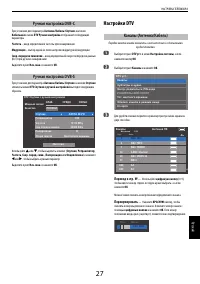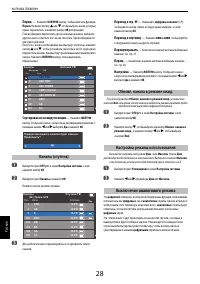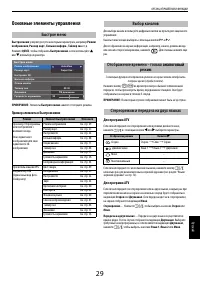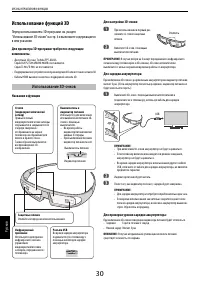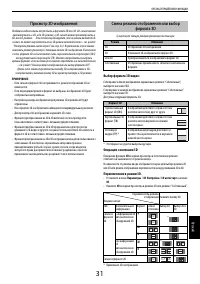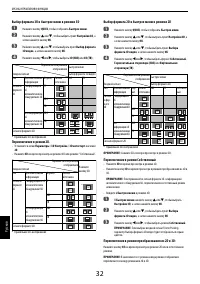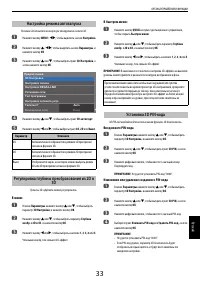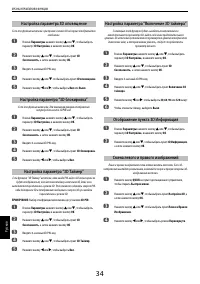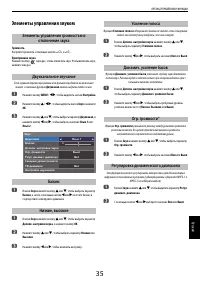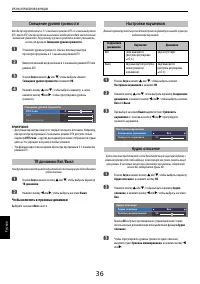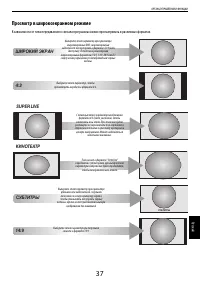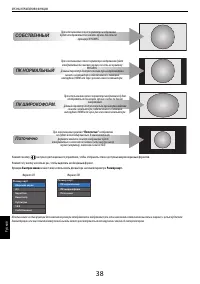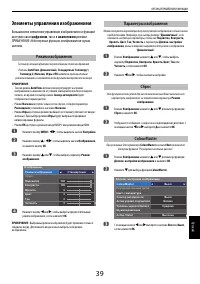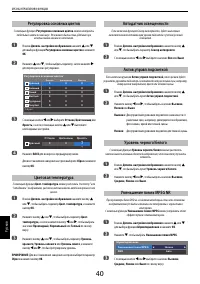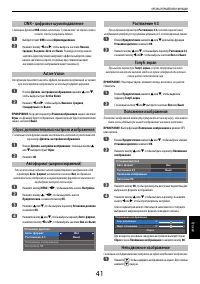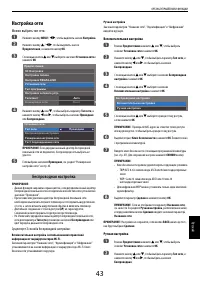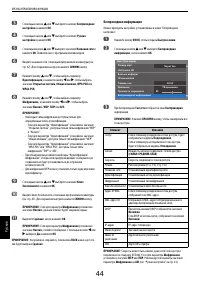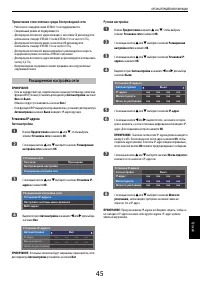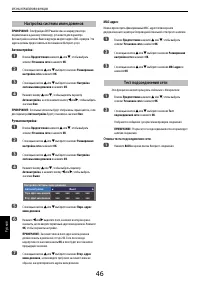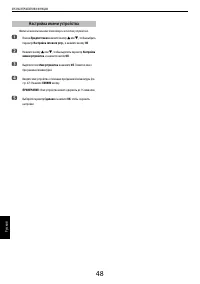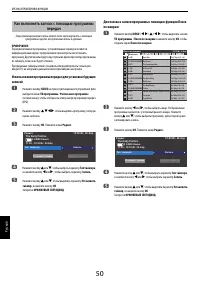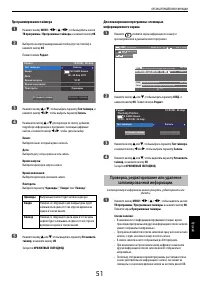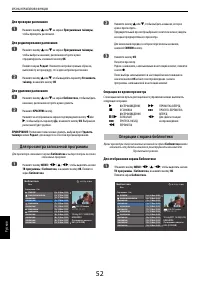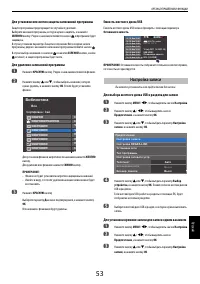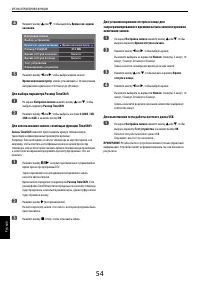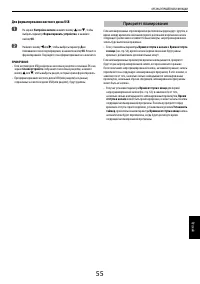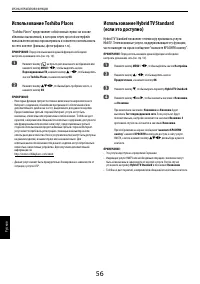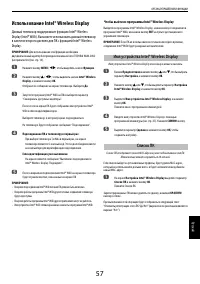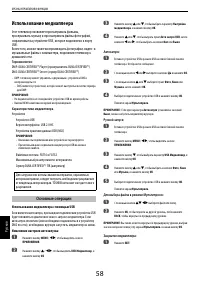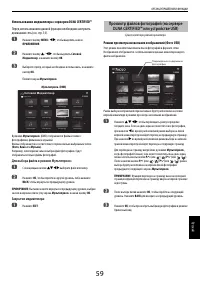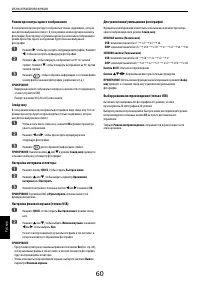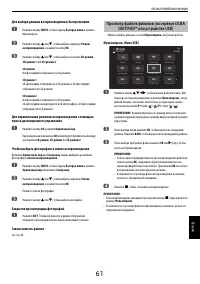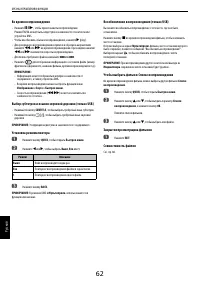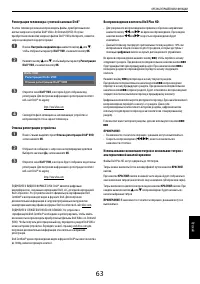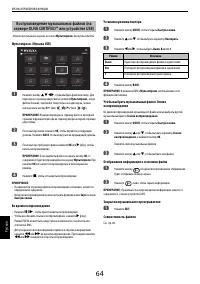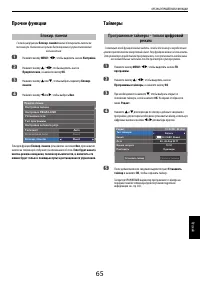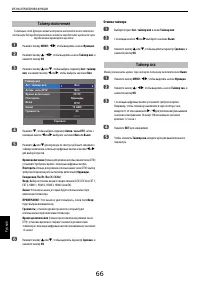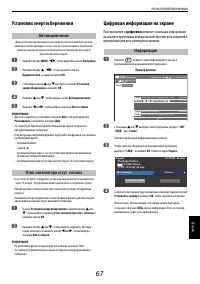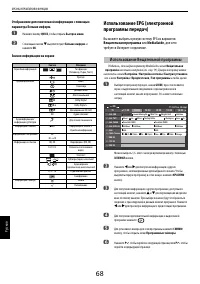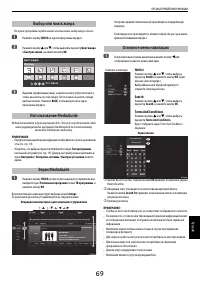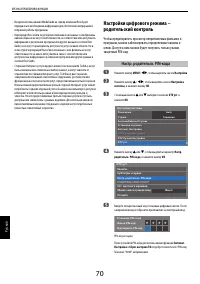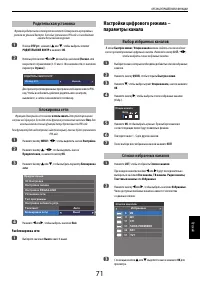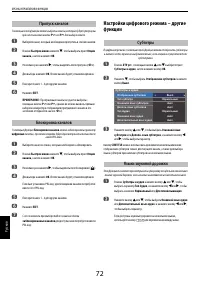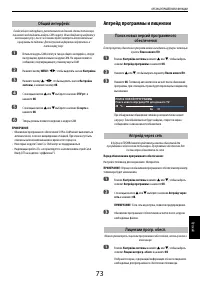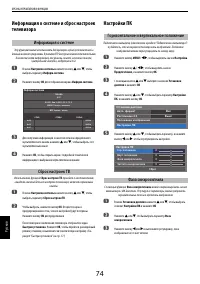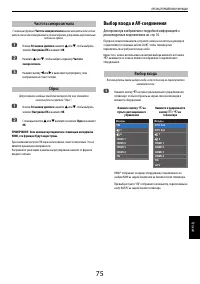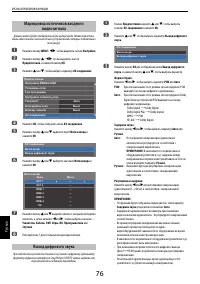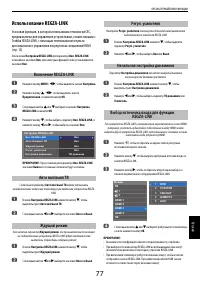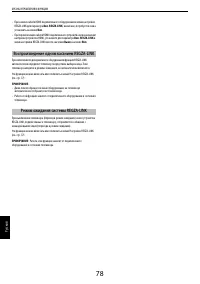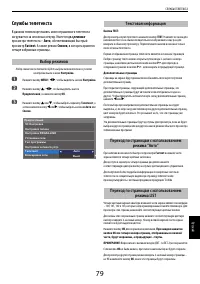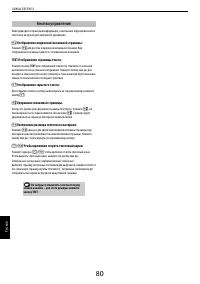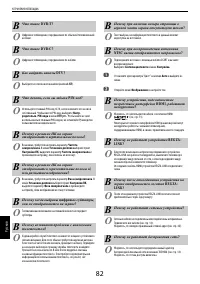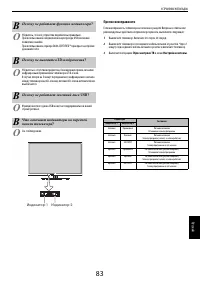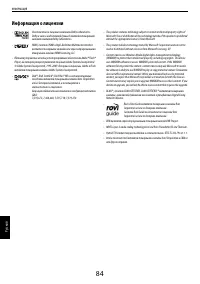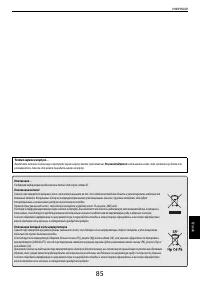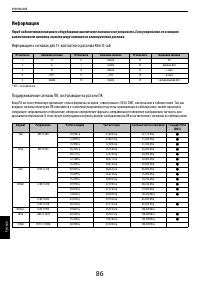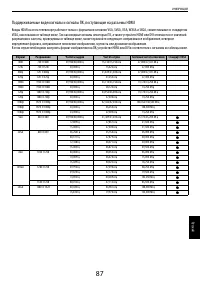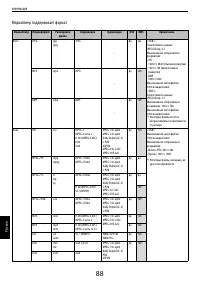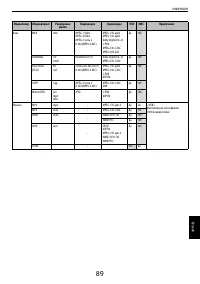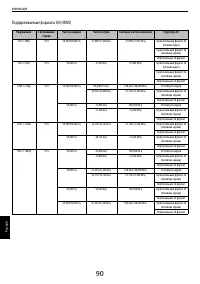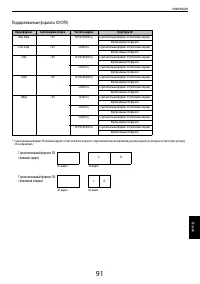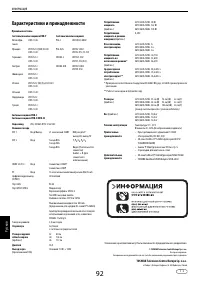Телевизоры Toshiba 32TL963 - инструкция пользователя по применению, эксплуатации и установке на русском языке. Мы надеемся, она поможет вам решить возникшие у вас вопросы при эксплуатации техники.
Если остались вопросы, задайте их в комментариях после инструкции.
"Загружаем инструкцию", означает, что нужно подождать пока файл загрузится и можно будет его читать онлайн. Некоторые инструкции очень большие и время их появления зависит от вашей скорости интернета.
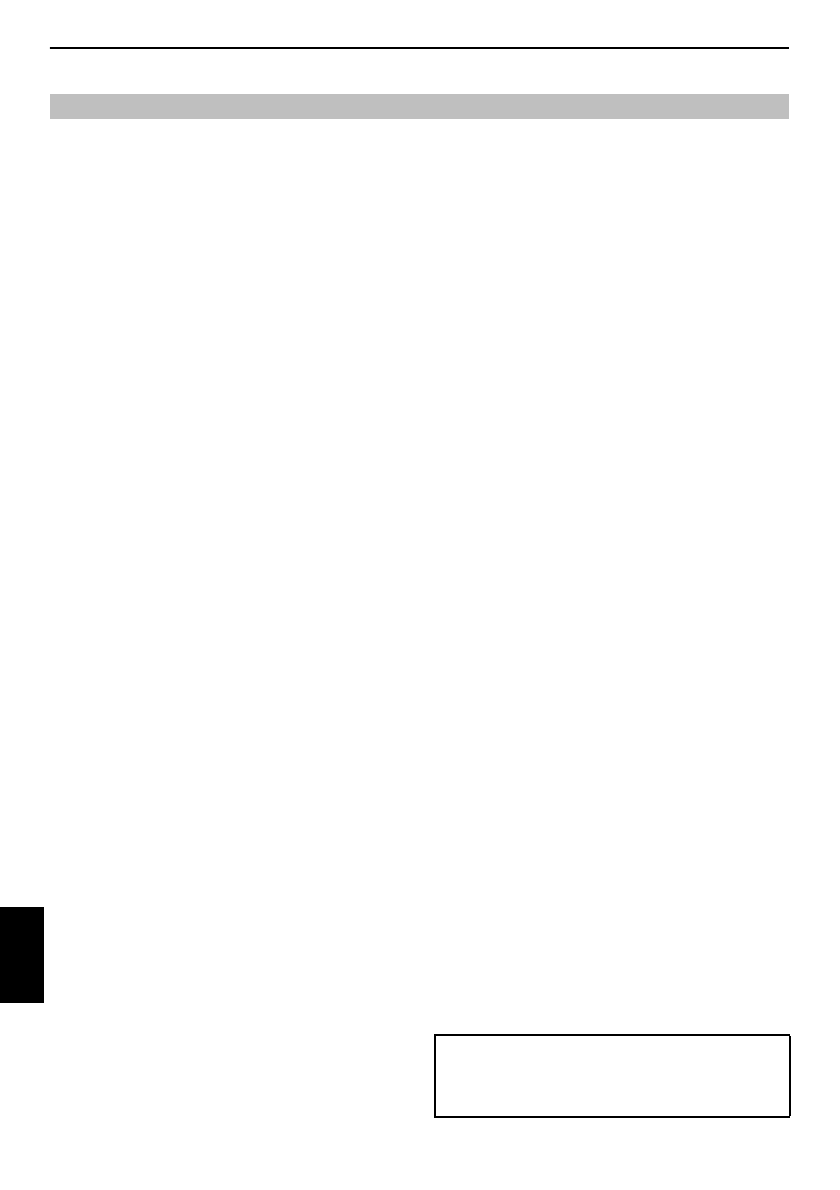
6
УСТАНОВКА ТЕЛЕВИЗОРА
Русс
кий
Доступные 3D-очки: Toshiba FPT-AG02G
Серия UL975/TL963RB/ML963RB: поставляются
Серия TL963/TL966: не поставляется
• Функция 3D предназначена для персонального использования в
домашних условиях. Помните, что любое коммерческое
использование функции 3D может привести к нарушению
законодательства об авторском праве и прав автора. Toshiba
рекомендует с уважением относиться к правам на
интеллектуальную собственность третьих сторон.
Обращение с 3D-очками
• Не оставляйте 3D-очки или принадлежности в местах, доступных
маленьким детям.
Вдыхание или проглатывание мелких деталей может привести к удушению
или повреждению стенок желудка.
В случае проглатывания деталей незамедлительно обратитесь к врачу.
• Запрещается самостоятельно ремонтировать, вносить изменения
и разбирать 3D-очки.
Это может привести к возгоранию или вызвать недомогание во время
просмотра 3D-изображений.
Для выполнения ремонта 3D-очков обратитесь в центр обработки вызовов
компании Toshiba.
• Не подвергайте очки воздействию высокой температуры,
источниками которой могут быть солнечный свет, огонь и т. п.
Меры предосторожности при использовании 3D-очков
• Не используйте поврежденные или не работающие должным
образом 3D-очки.
Это может привести к травме, напряжению зрения, недомоганию.
Не используйте поврежденные или треснутые 3D-очки.
• Не вставайте и не ходите с надетыми 3D-очками.
При этом можно потерять равновесие, что приведет к падению или другим
несчастным случаям.
• Используйте 3D-очки только для просмотра 3D-программ.
3D-очки не являются солнцезащитными очками.
• Не роняйте, не давите и не наступайте на 3D-очки.
Это может повредить стекло и привести к травме.
Воздействие влаги или высокой температуры на 3D-очки может нарушить
работу жидкокристаллических затворов.
• Прекратите использование 3D-очков в случае покраснения
переносицы или висков, появления боли или дискомфорта.
Эти симптомы могут появляться при длительном использовании очков, а
также сопровождаться недомоганием.
• Соблюдайте осторожность, чтобы не защемить свои пальцы в
петле 3D-очков.
Меры предосторожности во время просмотра 3D-
изображений
• Некоторые зрители могут быть подвержены припадкам и
временному ослеплению во время просмотра определенных
мерцающих изображений или вспышек, содержащихся в
некоторых телевизионных 3D-программах или видеоиграх.
Перед использованием функции 3D лица, у которых случались припадки,
потери сознания и другие симптомы, связанные с эпилепсией, или в семье
которых были случаи заболевания эпилепсией, должны обратиться за
консультацией к врачу.
• Избегайте использования функции 3D в состоянии алкогольного
опьянения.
• Воздержитесь от просмотра 3D-изображений во время болезни
или в болезненном состоянии. При необходимости обратитесь к
врачу.
• Прекратите просмотр и обратитесь к врачу в случае появления
следующих симптомов во время просмотра 3D-
видеоизображений.
Судороги, подергивания глаз или мышц, потеря сознания, искажение
зрения, непроизвольные движения, дезориентация, напряжение зрения,
тошнота или рвота, головокружение, головные боли.
• В случае зрительного утомления или появления дискомфорта во
время просмотра 3D-видеоизображений снимите 3D-очки и
прекратите просмотр до тех пор, пока симптомы не исчезнут.
• Просмотр 3D-изображений может вызывать головокружение и
(или) дезориентацию у некоторых зрителей.
Во избежание травм не устанавливайте телевизор рядом с открытыми
лестничными колодцами, балконами, ограждениями.
Избегайте просмотра рядом с предметами, которые можно случайно
разбить.
• Для просмотра 3D-изображений всегда надевайте 3D-очки.
Просмотр 3D-изображений без 3D-очков может привести к напряжению
зрения.
Используйте указанные 3D-очки.
• Во время просмотра 3D-изображений не надевайте 3D-очки под
углом и не ложитесь.
Просмотр лежа или с надетыми под углом очками приведет к потере 3D-
эффекта, что может вызвать напряжение зрения.
• Рекомендуется, чтобы глаза зрителя и 3D-очки находились на
одном уровне с экраном.
• Если зритель носит обычные очки или контактные линзы, 3D-очки
следует надевать поверх них.
Просмотр 3D-изображений без прописанных очков или контактных линз
может привести к напряжению зрения.
• Прекратите просмотр, если 3D-изображения часто двоятся или 3D-
эффект отсутствует.
Продолжительный просмотр может привести к напряжению зрения.
• Из-за возможного влияния на развитие зрительных функций
просмотр 3D-видеоизображений разрешается зрителям в возрасте
более 6 лет.
Дети и подростки могут быть более подвержены воздействию просмотра
3D-изображений на здоровье, поэтому они должны просматривать 3D-
изображения под контролем взрослых, чтобы предотвратить
продолжительный просмотр без перерывов.
• Продолжительный просмотр телевизора со слишком малого
расстояния может привести к напряжению зрения.
Оптимальным считается расстояние от зрителя до экрана, равное
утроенной высоте экрана, или более.
Использование 3D-очков
Если забыт PIN-код 3D:
Используйте главный PIN-код 1276, затем измените его на свой
собственный. Чтобы ввести PIN-код, выберите
3D PIN
в меню
Параметры
/
3D Настройка
Содержание
- 3 Русский; цифровой; СЛУЖБЫ ТЕЛЕТЕКСТА; Вопросы и; ИНФОРМАЦИЯ
- 4 Меры предосторожности; Циркуляция воздуха
- 5 Установка и важная информация; ПРОКЛАДКИ; Место установки; Фиксатор; Использование настенного кронштейна
- 6 Использование 3D-очков
- 8 Русс; Примечание; ОГОВОРКА ОБ ИСКЛЮЧЕНИИ; При использовании жесткого диска USB
- 9 Пульт дистанционного управления; Простая краткая справка по пульту дистанционного управления.; OK; CC; Вставка батареек и эффективный радиус
- 10 Подключение внешнего оборудования; Спутниковая антенна; НА РИСУНКЕ ИЗОБРАЖЕНА МОДЕЛЬ 40TL963.
- 11 Подключение устройства HDMI®; Подключение устройства HDMI
- 12 Соединение REGZA-LINK; Перед тем как приступить к управлению устройствами:
- 13 Подключение компьютера; Система цветности; Настройка системы; Подключение ПК к терминалу RGB/PC; Подключение ПК к терминалу HDMI
- 14 Подключение к домашней сети; Intel® WiDi
- 15 Элементы управления и входные соединения; MENU; Включение
- 16 Структура меню; Для открытия меню (рисунок ниже) нажмите кнопку; на пульте дистанционного управления.; BbC
- 17 Приложение, активизируемое при запуске; режиме ожидания; . Для настройки телевизора используйте; Быстрая установка
- 20 ПРИМЕЧАНИЕ
- 21 Установки спутника
- 23 Автоматическая настройка
- 24 ATV Ручная настройка; Bb; Настройка
- 25 Пропуск
- 26 DTV Ручная настройка; Сортировка программ; Ручная настройка
- 27 Настройки DTV; Перенумеровать; Ручная настройка DVB-C
- 28 Настройка режима использования
- 29 Основные элементы управления; Пример элемента в Быстром меню; Быстрое меню
- 30 Использование функций 3D; Названия и функции; Защитные пленки
- 31 Выбор формата 3D видео:; Просмотр 3D-изображений
- 33 Изменение или удаление созданного PIN-кода; Настройка режима автозапуска; Установка 3D PIN-кода
- 35 Элементы управления звуком
- 36 Чтобы включить встроенные динамики:; Смещение уровня громкости; Настройки наушников
- 37 Просмотр в широкоэкранном режиме; SUPER LIVE; КИНОТЕАТР
- 38 Поточечно; СОБСТВЕННЫЙ
- 39 Элементы управления изображением; цифровом; C c; Режим изображения; Параметры изображения
- 40 Автодатчик освещенности
- 41 DNR – цифровое шумоподавление; Положение изображения
- 42 Использование домашней сети; При использовании беспроводной домашней сети:
- 43 Настройка сети; Можно выбрать тип сети.; Существует 2 способа беспроводной настройки:; Вспомогательная настройка; Беспроводная настройка
- 45 Расширенная настройка сети
- 46 Отмена теста подсоединения сети:; Настройка системы имен доменов; Тест подсоединения сети
- 47 Ввод текста с помощью программной клавиатуры.; Настройка сетевого устр; Настройка медиа контроллера; Использование программной клавиатуры; Внешнее управление
- 48 Настройка имени устройства
- 49 Функция записи жесткого диска USB; Для подсоединения жесткого диска USB (не прилагается); Для остановки записи; Настройка жесткого диска USB на запись
- 50 Как выполнять записи с помощью программы
- 51 Проверка, редактирование или удаление
- 52 Для просмотра записанной программы; cc
- 53 Для выбора жесткого диска USB и раздела для записи; Настройка записи
- 55 Приоритет планирования
- 56 Использование Toshiba Places
- 57 Использование Intel® Wireless Display; Чтобы выйти из программы Intel® Wireless Display; Имя устройства Intel® Wireless Display
- 58 Использование медиаплеера; Характеристики медиаплеера; Устройство; Использование медиаплеера с помощью USB; Закрытие медиаплеера:; Основные операции
- 59 Режим просмотра нескольких изображений (Фото USB); Просмотр файлов фотографий (на сервере
- 60 Выбор режима воспроизведения (только USB)
- 61 Просмотр файлов фильмов (на сервере DLNA
- 64 Во время воспроизведения; Установка режима повтора; Воспроизведение музыкальных файлов (на
- 65 Прочие функции; Таймеры; Программные таймеры – только
- 66 Отмена таймера; Таймер включения; Таймер сна
- 67 Установки энергосбережения; Цифровая информация на экране; При просмотре в; режиме с помощью информации; Автовыключение
- 68 Вещательная программа; или; MediaGuide; Использование Вещательной программы
- 69 Hotlist; Выбор или поиск жанра; Основное меню навигации
- 71 Родительская установка; Выбор избранных каналов
- 72 Пропуск каналов
- 73 Апгрейд программы и лицензии; Общий интерфейс
- 74 Настройки ПК; Информация о системе; Горизонтальное и вертикальное положение
- 75 Выбор входа и AV-соединения; Частота синхросигнала
- 76 Маркировка источников входного
- 77 Использование REGZA-LINK; Ждущий режим
- 78 Вкл; Воспроизведение одним касанием REGZA-LINK
- 79 Службы телетекста; режима; Авто; , обеспечивающий быстрый; Fastext; , в котором хранятся
- 80 TEXT; Кнопки управления; Не забудьте отключить телетекст перед
- 81 DTV
- 82 NTSC
- 83 Сброс настроек ТВ
- 84 Информация о лицензии
- 85 Чистка экрана и корпуса...
- 86 Информация; Информация о сигналах для 15-контактного разъема Mini D-sub
- 88 Медиаплеер поддерживает формат
- 91 Видеоформат
- 92 Характеристики и принадлежности